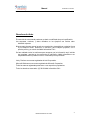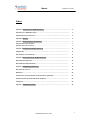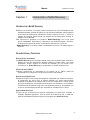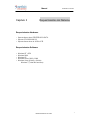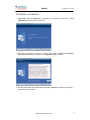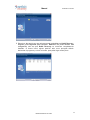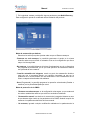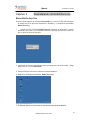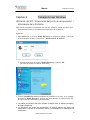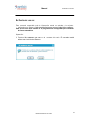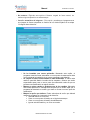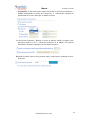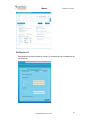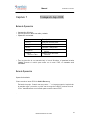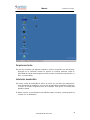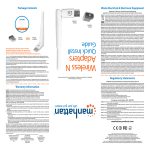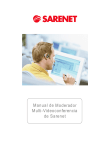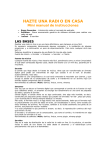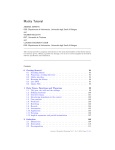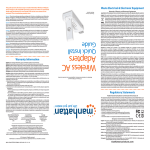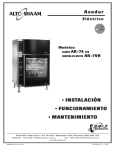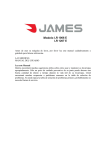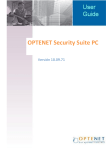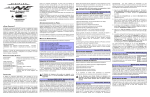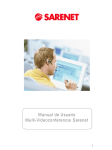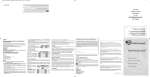Download MANUAL DE USUARIO V6.0 (Cliente)
Transcript
MANUAL DE USUARIO V6.0 (Cliente) Manual Actualizado-15-04-2010 Derechos de Autor El contenido de este manual puede ser revisado o modificado sin previa notificación. Las empresas, nombres, y datos utilizados en los ejemplos son ficticios salvo indicación expresa. Ninguna parte de este manual puede ser reproducida o transmitida en cualquier forma o por cualquier medio, electrónico o mecánico, para cualquier propósito, sin el permiso previo y por escrito de Netbit Informática S.A.L.. Se han realizado todos los esfuerzos para asegurar que la información aquí incluida sea completa y precisa en el momento de su publicación. Netbit Informática no se responsabiliza de los posibles errores u omisiones que se produzcan. Intel y Pentium son marcas registradas de Intel Corporation. Microsoft Windows es una marca registrada de Microsoft Corporation. Todas las marcas registradas pertenecen a sus respectivos propietarios. Todos los derechos reservados. (C) 2010 Netbit Informática S.A.L.. ©N etbit Inform ática S .A .L.-2010 2 Manual Actualizado-15-04-2010 Índice C apítulo 1 Introdu cción a N etbit R ecovery ...................................................................... 4 Introdu cción a N etbit R eco very ..................................................................................... 4 C aracterísticas y Funciones .......................................................................................... 4 Capítulo 2 Glosario …....................................................................................................... 6 Capítulo 3 R equ erim ien tos del Sistem a ........................................................................ 7 Requerimientos del Hardware ........................................................................................... 7 Requerimientos del Software....................................................................................... 7 Capítulo 4 Instalación de N etbit R ecovery ..................................................................... 8 P reparación ................................................................................................................... 8 Pro cediendo a la In stalación ................................. ................... .................. ............... 9 Capítulo 5 Desinstalación de N etbit R ecovery .............................................................. 16 D esinstalación bajo D os............................................................................................. 16 D esinstalación bajo W indow s ................................................................................... 17 Capítulo 6 Trabajando bajo W indo w s ............................................................................... 18 . N o restaurar una vez … … … … … … … … … … … … … .................................................... 19 R estaurar … … … … … … … .................................................................. .......................... 20 C reación de un N uevo P unto de R e stau ración (G uardar).................................. ..... 21 C reación de Pu nto de R e stau ración Prim ario .............................. ......................... 22 Configurar… … … … … … … … … … … … … … … … . ........................................................ 22 Capítulo 7 Trabajando bajo D O S ........................................................................................ 28 ©N etbit Inform ática S .A .L.-2010 3 Manual Capítulo 1 Actualizado-15-04-2010 Introducción a Netbit Recovery Introducción a Netbit Recovery Debido al uso frecuente, su equipo podría encontrarse con m al funcionam iento del hardware/software, pérdida de datos por ope raciones indebidas, sobreocupación de recursos del Sistem a por aplicaciones ocultas, infección de virus, o, incluso el colapso del Sistem a. Usted tendría que em plear m ucho tiem po para retornar el Sistem a a la norm alidad. Para solucionar su problem a, le of recem os “Netbit Recovery” con el que usted puede “recuperar” fácilm ente su ordenador a una situación segura y eficiente, de m odo que no pierda el tiem po re instalando el Sistem a una y otra vez. “Netbit Recovery” es su m ejor aliado, posibilitando un entorno de trabajo seguro y eficiente. Características y Funciones Recuperación Instantánea Con Netbit R ecovery solo necesita em plear unos pocos segundos para retornar su Sistem a al punto de restauración deseado c reado por usted m ism o o de form a autom ática . Incluso aunque su sistem a sea atacado por los últim os virus, conocidos o no, Netbit Recovery lo recuperará a un estado lim pio de ellos . Protección de la C M O S Cualquier m odificación no autorizada de los ajustes de la CM O S podrá ser recuperada a su configura ción original tras el reinicio del Sistem a. Recuperación M ulti -Punto Recuperación M ulti -Punto es una tecnología de vanguardia que le perm ite recuperar la inform ación del disco duro al estado deseado por usted proporcionado m ediante la asignación del estad o com o punto de recuperación. Incluso si este punto de recuperación fue salvado una hora antes, un día antes o un m es antes . Tam bién p uede librem ente elegir entre los diferentes puntos de recuperación por lo que no necesita rá preocuparse por la pérdida de inform ación en el disco. Soporte M ulti-Partición En caso de que su Sistem a se encuentre configurado con particiones m últiples o m últiples Sistem as O perativos, tiene la opción de seleccionar una, o todas las particiones/Sistem as Operativos para ser protegidos por N etbit R ecovery . ©N etbit Inform ática S .A .L.-2010 4 Manual Actualizado-15-04-2010 Visualización de ocupación del disco duro M uestra el espacio usado actualm ente en el disco duro y el espacio libre, notifica ndo autom áticam ente al usuario cuando el espacio libre del disco desciende del lím ite de seguridad. LE A ES TO ATE N TAM E N TE AN TE S D E IN S TAL AR : Netbit Recovery es un producto de software puro y no necesita de ningún hardware especial para trabajar. No es im prescindible la reconfiguración del Sistem a, com o dividir particiones o reinstalar el Sistem a previo a la instalación de Netbit Recovery , si bien se recom ienda utilizar una partición para el Sistem a O perativo y program as y otra partición para los datos . Con el fin de garantizar la funcionalidad del equipo una vez realizada la restauración, antes de instalar Netbit Recovery se recom ienda desviar todos los ficheros y carpetas de datos contenidas en la partición de sistem a, com o por ejem plo, Mis Docum entos, Correo, Agenda de contactos, Favoritos, antivirus, etc. a la partición de datos. Si tiene alguna duda de có m o realizar esta operación, puede ponerse en contacto con su distribuidor que le facilitará el asesoram iento necesario. No obstante, si solo dispone de una partición en la que se encuentra tanto el sistem a operativo com o ficheros de datos, existen dos pos ibilidades de m antener la inform ación de dichos ficheros cuando se realice la restauración de la partición: 1. Sincronización de carpetas : Consiste en generar una lista con las carpetas y ficheros de los que no querem os perder la inform ación. El program a ten drá en cuenta todas las m odificaciones realizadas en ellos y las replicará en carpetas espejo situadas fuera de la partición protegida, de form a que tras la restauración, sea posible la recuperación de los datos de dichas carpetas. 2. Carpetas no protegidas : Perm ite crear una lista de carpetas y ficheros que a pesar de encontrarse dentro de la partición protegida, serán excluidos de la restauración, por lo que m antendrán su inform ación intacta después de haber restaurado la partición. Esta últim a opción es la que ofrece m enor nivel de seguridad, por lo que solo se recom ienda en caso de que la m ayor parte de la inform ación del cliente se encuentre en un servidor. Por este m otivo, esta función no esta disponible en la configuración estándar y para activarla debe ponerse en contacto con su distribuidor que le asesorará sobre la form a de activarla. O peración Sim ple Todas las opera ciones pueden realizarse en la ventana de W indows lo que le hace sim ple y fácil de operar . Tam bién se ofrece la posibilidad de actuar e n m odo DO S de form a previa a la carga del Sistem a , siendo de gran utilidad sobre todo en los casos en que la pérdida de datos im pide la carga del sistem a operativo. Con el fin de asegurar el óptimo funcionamiento del programa, se recomienda realizar un defragmentado de las particiones antes de instalar Netbit Recovery. ©N etbit Inform ática S .A .L.-2010 5 Manual Capítulo 2 Actualizado-15-04-2010 Glosario Punto de R e staura ción De acuerdo con las necesidades del usuario , Netbit R ecovery puede guardar un estado particular del disco duro de form a que los usuarios puedan retornar el Sistem a al este estado en cualquier m om ento. Este estado guardado del disco duro se denom ina Punto de Re stauración. Punto de R e staura ción Prim ario El Punto de Re stauración Prim ario es el fundam ental y prim er punto de recuperación del Sistem a creado tras la instalación de N etbit Recovery . Solam ente hay un punto de recuperación prim ario en el Sistem a. Todos los puntos de recuperación creados posteriormente están basados en el punto de recuperación primario. El punto de recuperación primario se crea automáticamente justo después de la instalación de N etbit Recovery y no puede ser m odificado salvo que se guarde expresam ente una im agen posterior com o punto prim ario. R e staurar Restaurar es la instrucción para recuperar los datos de la partición protegida de l disco duro a un estado definido (punto de re stauración ) que fue salvado previam ente . Toda la información actual que no haya sido previamente salvada se eliminará tras la recuperación. N o restaurar una vez Es la instrucción para m antene r la información actual y los ajustes que no hayan sido previamente guardados en el Sistema para el siguiente reinicio/arranque. La inform ación actual no será guardada ni elim inada. Esta operación es únicam ente necesaria en el caso de que este configurada la restauración autom ática. C reación de Punto de re stau ración Crear Punto de Restauración es la instrucción para guardar el estado actual de la partición o particiones protegidas del disco duro con el fin de ser recuperado en el futuro . Espacio Libre Hace referencia al espacio restante en el disco duro . ©N etbit Inform ática S .A .L.-2010 6 Manual Capítulo 3 Actualizado-15-04-2010 Requerimientos del Sistema Requerimientos Hardware Soporta discos duros IDE/EIDE/SCS I /SATA • Soporta ATA 33/66/100/133 • Soporta discos duros de 8 G B a 2 TB • Requerimientos Software • • • • • W indows NT + SP6 W indows 2000 W indows XP W indows Server 2003 y 2008 W indows Vista (32-bits) y (64 -bits) W indows 7 (Todas las versiones) ©N etbit Inform ática S .A .L.-2010 7 Manual Capítulo 4 Actualizado-15-04-2010 Instalación de Netbit Recovery Preparación • Asegúrese de que su equ ipo funciona con norm alidad y de que cum ple con los requerim ientos del Sistem a de Netbit Recovery . • Si tiene instalada una versión anterior de Netbit Recovery o productos sim ilares de otro fabricante, asegúrese de que se encuentran com pletam ente desinsta lados antes de proceder a la instalación de N etbit Recovery • Se recomienda revisar el equipo m ediante la utilización de un antivirus para asegurarse que se encuentra libre de virus antes de la instalación. A continuación deshabilite el program a antiviru s tem poralm ente dado que algunos program as antivirus pueden reconocer la instalación de Netbit Recovery com o un virus por error. • Deshabilite la opción de aviso de virus en la CM O S y prefije com o prim er dispositivo de arranque com o Network o LAN en la se cuencia de arranque en la CM O S. • Si ha sido instalada alguna herramienta multi-arranque en el equipo, asegúrese de que esta herramienta multi-arranque no ocupa el sector MBR del disco. Si es así, por favor, desinstale la herramienta multi-arranque antes de la instalación. En caso contrario, es posible que la instalación de Netbit Recovery pueda afectar al funcionam iento de su Sistem a Operativo. • El usuario debe entrar en W indows con una cuenta de usuario que tenga habilitado el perm iso de adm inistrador para instalar y operar con Netbit Recovery . • Netbit R ecovery puede proteger solam ente todas las particiones del prim er disco físico. Las particiones de cualquier otro disco no se pueden proteger. • Es altamente recomendable realizar la desfragmentación del disco antes de la instalación. Esta operación optimizará el funcionamiento del sistema y la eficiencia tras la instalación de Netbit Recovery . • Verifique que los parámetros del disco generados por Netbit R ecovery corresponden con los m ostrados en la CM O S para el disco duro . Si los parám etros del disco duro m ostra dos por N etbit R ecovery y los de la CM O S no se corresponden, es necesario que el usuario entre en los ajustes de la BIO S y vuelva a detectar el tipo y volum en del disco duro. ©N etbit Inform ática S .A .L.-2010 8 Manual Actualizado-15-04-2010 Procediendo a la Instalación 1. Haga doble click en Setup.exe y aparecerá la ventana de instalación . Pulse Siguiente para com enzar la instalación . 2. Tras leer el acuerdo de licencia de usuario final, m arque Acepto los térm inos del acuerdo de licencia y haga click en Siguiente para continuar . 3. En este paso tiene que seleccionar un tipo de instalación: Instalación Express o Instalación Personalizada . ©N etbit Inform ática S .A .L.-2010 9 Manual Actualizado-15-04-2010 Instalación Rápida salta los pasos del proceso de instalación anteriores al paso “Iniciar la copia de archivos ” e instala directam ente Netbit R ecovery con la configuración asignada por defecto que después podrá m odificar . Instalación Personalizada guía al usuario a través de todos los pasos del proceso de instalación y le perm ite definir algunas configuraciones. E ste procedim iento está recom endado para usuarios avanzados. Si selecciona Instalación Rápida , saltará directam ente al paso “Iniciar la copia de archivos ”. A continuación se describe el procedim iento para Instalación Personalizada . Seleccione Instalación Personalizada y presione Siguiente para continuar. 4. Introduzca el nom bre de usuario y el nom bre de la em presa y pulse Siguiente para continuar . 5. Seleccione la localización de destino en la que quiera instalar Netbit Recovery y pulse Siguiente para continuar ©N etbit Inform ática S .A .L.-2010 10 Manual Actualizado-15-04-2010 6. Seleccione las particiones que quiere que sean protegidas por Netbit R ecovery . Después pulse Siguiente para continuar. Atención : No podrá cambiar esta configuración una vez que Netbit Recovery se encuentre com pletam ente instalado . Si desea in cluir alguna partición m ás com o protegida deberá desinstalar el program a y volverlo a instalar para poder llegar a este punto. ©N etbit Inform ática S .A .L.-2010 11 Manual Actualizado-15-04-2010 7. En la siguiente ventana, podrá definir algunos parámetros para Netbit Recovery. Esta configuración puede ser modificada tras la instalación del producto. Modo de restauración por defecto: Seleccione la acción que quiere ejecutar cada vez que el Sistema arranque: - Restaurar en cada arranque, le permitirá encontrarse el equipo en la misma situación cada vez que reinicie el ordenador. Esta es la configuración que ofrece mayor nivel de seguridad. - No restaurar, le permitirá disponer del mismo funcionamiento que si no dispusiera del programa de restauración, por lo que cada operación de restauración deberá ser ejecutada de forma manual. - Creación automática de imágenes, creará un punto de restauración dinámico cada vez que el programa detecte una variación importante ya sea por la instalación de un nuevo software, de una actualización o de la modificación de un fichero o carpeta seleccionados más adelante. - Hora (Programada), le permitirá programar la operación seleccionada (Guardar o restaurar) con la periodicidad fijada por usted. Modo de protección de la CMOS: - Restaurar en cada arranque, es la configuración más segura ya que restaurará los valores establecidos cada vez que reinicie o encienda el ordenador. - Restauración manual, le avisará en el momento de la carga del sistema en caso de que detecte algún cambio en los parámetros de la CMOS, dándole la opción de restaurar a los parámetros definidos de forma manual. - No restaurar, ignorará cualquier modificación realizada en los parámetros de la ©N etbit Inform ática S .A .L.-2010 12 Manual Actualizado-15-04-2010 CMOS. 8. En esta ventana debe seleccionar si desea introducir una clave de administrador o dejarla en blanco (por defecto). Además deberá prefijar el número máximo de puntos de restauración incluido el primario. El número máximo permitido es de 30, es decir, 29 más el primario. No obstante, con el fin de garantizar el óptimo funcionamiento del sistema, se recomienda no exceder de 5, lo que significa 1 punto de restauración primario y 4 puntos de restauración dinámicos. Una vez guardados los cuatro primeros puntos dinámicos, el quinto punto sobrescribirá el más antiguo de ellos, respetando el punto de restauración original. El sistema necesita un mínimo de espacio libre para poder funcionar con normalidad, por este motivo se configura la aparición de un mensaje de aviso cuando el porcentaje libre disponible del disco duro sea menor que el 10%. No obstante, este valor se puede modificar, recomendándose no reducir nunca este valor. ©N etbit Inform ática S .A .L.-2010 13 Manual Actualizado-15-04-2010 9. En la siguiente ventana marque la casilla si desea instalar el m ódulo de red. Este m ódulo solo es necesario en caso de que el equipo vaya a ser controlado rem otam ente por una consola, si se trata de una instalación individual no es necesario. M arque la casilla de m ostrar el icono en el rincón inferior derecho de la pantalla si desea que aparezca el icono desde el cual se accede al m enú de configuración del program a. Si no desea que aparezca , la llam ada al m enú podrá realizarla ejecutando el fichero “Yistart.exe” que se encuentra en la ruta: C/Archivos de Program a/Netbit/ Recovery /Cliente/ O bien forzando el m enú en m odo DO S pulsando la tecla “Inicio” antes de la carga del sistem a. Presione Siguiente para acceder al siguiente paso . ©N etbit Inform ática S .A .L.-2010 14 Manual Actualizado-15-04-2010 10. Revise los ajuste s de la instalación . Presione Siguiente para com enzar la copia de archivos . Si desea m odificar algún ajuste puede hacerlo pulsando la tecla Atrás . 9. Haga click en Finalizar y el sistem a se reiniciará inmediatamente y completará el resto del proceso de instalación. 10. Una vez finalizada la carga de archivos en Windows, procederá a reiniciar el sistema para instalar los ficheros en modo DOS, terminar la instalación del programa y realizar la primera imagen de las particiones protegidas o puntos de restauración primarios. ©N etbit Inform ática S .A .L.-2010 15 Manual Capítulo 5 Actualizado-15-04-2010 Desinstalación de Netbit Recovery Desinstalación bajo Dos El usuario debe ejecutar el com ando Desinstalar en el entorno DO S para recuperar el estad o del HD al punto de recuperación deseado y a continuación desinstalar Netbit Recovery . 1. Acceda al m enú DO S de Netbit R ecovery pulsando la tecla “Inicio” cuando aparezcan tres puntos en la pantalla durante el proceso de arranque antes de que se inicie la c arga del Sistem a . 2. Introduzca la clave de Adm inistrador para que aparezca el m enú principal y haga doble click en el icono D esinstalar . 3. Presione Si para confirm ar la operación de desinstalación . 4. Haga click en O K para desinstalar Netbit Recovery . 5. El Sistema deberá reiniciarse dos veces para terminar la desinstalación. ©N etbit Inform ática S .A .L.-2010 16 Manual Actualizado-15-04-2010 Desinstalación bajo W indows Debe ejecutar el com ando D esinstalar desde W indows para retornar el estado del HD al punto de recuperación que desee y a continuación desinstalar el program a Netbit Recovery . 1. Haga doble click con en el icono Netbit Recovery de la barra de tareas , o click con el botón derecho del ratón y seleccione “M ostrar m enú de usuario” 2. Introduzca la clave de acceso en el cam po Clave y presione O K . (La clave de acceso por defecto está vacía .) 3. En la siguiente ventana presione el icono Desinstalar . 4. El Sistema se reiniciará dos veces para terminar la operación de desinstalación. ©N etbit Inform ática S .A .L.-2010 17 Manual Capítulo 6 Actualizado-15-04-2010 Trabajando bajo Windows Utilización del HD / Inform ación del punto de recuperación / Inform ación de la Pa rtición Esta función m uestra la inform ación del nivel de utilización actual del disco duro, inform ación del punto de recuperación e inform ación de la partición . O pera ción: 1. Haga doble click en el icono N etbit R ecovery de la barra de tareas , o click con el botón derecho del ratón y seleccione “M ostrar m enú de usuario” 2. Introduzca la clave de acceso a N etbit Recovery y presione O K . (La clave de acceso por defecto est á vacía.) 3. El m enú Inform a ció n accesible m ediante la pulsación en el icono en la ventana de m enú de N etbit Recovery , m uestra la s inform aciones de utilización del HD, de los punto s de re stauración y de la partición . a. La gráfica de utilización del disco muestra el espacio total, el espacio protegido y el espacio disponible b. La información del punto de recuperación, el número máximo de puntos de restauración, el punto de restauración actual y la descripción de cada punto de restauración. ©N etbit Inform ática S .A .L.-2010 18 Manual Actualizado-15-04-2010 . No Restaurar una vez Este com ando m antendrá toda la inform ación actual no salvada y los ajustes realizados en el Sistem a. Solo tendrá e fecto una vez en el siguiente arranque . Esta acción solo tiene sentido si el programa esta configurado para restaurar de forma automática. O pera ción: 2. Presione N o restaurar una vez en la efecto tras el reinicio del Sistema. ventana del m enú . El comando tendrá ©N etbit Inform ática S .A .L.-2010 19 Manual Actualizado-15-04-2010 Restaurar Este com and o retornará los datos del HD a un punto de recuperación creado con anterioridad. O pera ción: 1. Presione el icono Restaurar en el m enú N etbit Recovery . 2. Seleccione un estado del HD (punto de re stauración ) al que quiera recuperar el Sistem a . A continuación pulse O K . ©N etbit Inform ática S .A .L.-2010 20 Manual Actualizado-15-04-2010 Guardar (Creación de un Nuevo punto de re stauración) Este com and o guarda el estado actual del HD com o un nuevo punto de re stauración . Netbit R ecovery puede alm acenar hasta 29 puntos de recuperación dinám icos adem ás del punto de recuperación prim ario . Los usuarios pueden cambiar el Sistema entre estos puntos de recuperación y operar en su entorno. Atención : Cuando se alcance el número máximo de puntos de restauración establecido durante la instalación, el siguiente punto de restauración guardado sobrescribirá al de fecha más antigua. O pera ción: 1. Presione el icono G uarda r en el m enú de N etbit Recovery . 2. Selec cione C rea r N uevo Punto de R ecuperación para crear un Nuevo punto de recuperación basado en el estado actual del HD . Introduzca un nom bre para el nuevo punto de recuperación y el com entar io. ©N etbit Inform ática S .A .L.-2010 21 Manual Actualizado-15-04-2010 Creación de Punto de Re stauración Prim ario El punto de restauración prim ario se crea durante la prim era instalación del program a. No obstante, este punto de restauración prim ario se puede sobrescribir siem pre que se desee, si bien, al ser esta una operación delicada, se reserva al adm inistrador del sistem a que solo lo podrá realizar desde el m enú DO S. Configurar El usuario puede m odificar algunos parám etros relativos al m odo de funcionam iento de Netbit R ecovery , com o el m odo de recuper ación, la m odificación de la clave de acceso , etc. Presione el icono Configurar en el m enú de N etbit Recovery . En este menú podrá cambiar los ajustes del modo en que desea que actúe el programa, del modo de protección de la CMOS, crear o cambiar la clave de acceso de la cuenta actual. C onfiguración de los parám etros de restauración • Re stau ración autom ática : Mediante la activación de esta opción, el Sistem a será autom áticam ente re staurado al últim o punto de re stauración cada vez que se arranque o reinicie. (Es el m odo m ás seguro) ©N etbit Inform ática S .A .L.-2010 22 Manual Actualizado-15-04-2010 • No restaurar : Eligiendo esta opción el Sistem a cargará de form a norm al, sin realizar ninguna operación en cada arranque. • C reación autom ática de im ágenes : Esta opción permite que el programa cree una imagen de forma automática en función de los criterios fijados en la solapa “Configurar Auto-detección”. o o o o Se ha instalado una nueva aplicación: Marcando esta casilla, el programa creará de forma automática un nuevo punto de restauración cada vez que detecte la instalación de un nuevo programa o actualización. La carpeta o fichero seleccionado ha sido modificado: Si marca esta casilla le permitirá añadir el nombre de las carpetas o ficheros que serán supervisados para crear un nuevo punto de restauración cada vez que se produzca una modificación en alguno de ellos. Mostrar un aviso cuando se produzca uno de los cambios: Marcando esta casilla aparecerá un mensaje de aviso para que el usuario sepa que el programa ha detectado un cambio y por tanto va a crear un nuevo punto de restauración. Marque la opción por defecto: Puede seleccionar la acción que deberá realizar el programa en el momento de la detección: Recordar dentro de 3 minutos. Crear un nuevo punto de backup en el siguiente arranque. Crear un nuevo punto de backup inmediatamente. Ignorar esta información y no volver a recordar. ©N etbit Inform ática S .A .L.-2010 23 Manual Actualizado-15-04-2010 • Program ada : Si elije esta opción puede seleccionar la acción entre Restaurar o G uardar desplegando el cuadro de la derecha y a continuación configurar la periodicidad con la cua l desea que se realice la acción. Las dos líneas siguientes: “Mostrar un aviso de alarm a cuando el espacio libre disponible alcance el 10% ” y “Modo de protección de la CM O S” solo estarán accesibles si durante la instalación se han dejado en blanco. M arcando la casilla “Usuario de la presente sesión” tendrá opción a cam biar la clave de acceso. ©N etbit Inform ática S .A .L.-2010 24 Manual Actualizado-15-04-2010 Configuración de sincronización de ficheros Como se ha indicado al principio, el programa restaura todo el contenido de las particiones protegidas al estado del punto de restauración seleccionado. Por este motivo, es recomendable que antes de instalar el programa se muevan todas las carpetas y ficheros de datos de las particiones protegidas a otra partición de datos que no este protegida, de modo que al restaurar no se pierdan datos importantes como los contenidos en “Mis Documentos”, “Almacén de correo”, “libreta de direcciones”, “Favoritos”, “Escritorio”, “Antivirus”, etc. No obstante, existe la posibilidad de que se deseen conservar los cambios realizados en alguna carpeta o fichero contenidos en una partición protegida. Para ello se pueden crear imágenes espejo que tengan el mismo o distinto nombre, de forma que una vez realizada la restauración, podamos hacer una copia de la carpeta o fichero sincronizada y recuperar la información. Para ello se debe pulsar el botón “Añadir” y se abrirá el siguiente sub-menú: En la casilla “Nombre” se puede poner cualquier cosa que nos de una idea del motivo por el cual realizamos esta configuración. “Sincronización simple” indica que cualquier cambio realizado en la carpeta o fichero de origen será automáticamente realizado en la carpeta de destino pero no en sentido inverso. “Sincronización duplex” supone que los cambios se reflejarán en los dos sentidos. Al pulsar el botón “Conf. Avanzada” se abrirá de nuevo el formulario para especificar de forma más detallada el modo en que queremos que se realice la sincronización. ©N etbit Inform ática S .A .L.-2010 25 Manual Actualizado-15-04-2010 Configurar red Esta pantalla le permitirá cambiar el nombre y la configuración de los parámetros de red del equipo. ©N etbit Inform ática S .A .L.-2010 26 Manual Actualizado-15-04-2010 Configuración de Consola rem ota En esta pantalla podrá incluir la dirección IP o el nombre DNS de la consola o consolas por las cuales desea ser controlado. Deberá marcar la casilla correspondiente para permitir la conexión a la consola configurada y el número de puerto utilizado. Cuentas En esta pantalla se puede cambiar también la clave de acceso del usuario en curso y crear nuevas cuentas de usuario configurando los servicios a los cuales tendrá acceso. Por defecto se crea la cuenta “Admin” que tiene permisos para entrar en todos los menús y modificar todas las funciones. Para crear una nueva cuenta pulsar el botón “Añadir”, escriba un nombre para la nueva cuenta y pulse “OK”. En la casilla descripción podrá anotar algún comentario que le recuerde la intencionalidad de esta cuenta. En la lista de funciones disponibles marcará aquellas a las que desee que tenga acceso y que por tanto serán las únicas funciones que aparecerán en el menú cuando acceda este usuario. Si marca la casilla correspondiente impedirá que el usuario pueda cambiar su clave de acceso. En el caso de que desee bloquear temporalmente esta cuenta sin borrarla, puede marcar la casilla “Mantener esta cuenta inactiva”. ©N etbit Inform ática S .A .L.-2010 27 Manual Actualizado-15-04-2010 Inform ación de Actualizaciones En esta pantalla aparecerá el listado de las actualizaciones instaladas desde la instalación del programa. ©N etbit Inform ática S .A .L.-2010 28 Manual Capítulo 7 Actualizado-15-04-2010 Trabajando bajo DOS Notas de Operación • Ventana tipo W indows. • Soporta opera ción tanto con ratón y teclado. • Operación con teclado: Teclas Descripción <↑><↓> Selección de elem entos <Intror> Confirm ar operación <ESC> Cancelar o Retroceder Cam bio entre diferentes valores lógicos Cam bio entre diferentes controles <Espacio > <Tab> o <Shift>+<Tab> • Tras la ejecución de un com ando bajo el m enú W indows , si presiona la tecla “Inicio” durante el reinicio para entrar en el m enú DO S , el comando será cancelado. Guía de Operación O peración detallada. Cóm o acceder al m enú DO S de Netbit Recovery : Encienda el equipo . Cuando vea tres puntos “...” en la parte superior izquierda de la pantalla negra y escuche un pitido tras la carga de la BIOS, presione la tecla “Inicio” inm ediatam ente en el teclado para acceder al m enú DO S. . ©N etbit Inform ática S .A .L.-2010 29 Manual Actualizado-15-04-2010 Carpetas excluidas En caso de necesitar que algunas carpetas o archivos contenidos en una partición protegida no se restauren cuando se ejecute el com ando restaurar, existe la posibilidad de m arcar estas carpetas o archivos com o excluidos de la protección, es decir, no restaurables. Instalación desatendida Así m ism o, existe la posibilidad de incluir un fichero con los datos de configuración antes de ejecutar la instalación, en cuyo caso se realizará una instalación silenciosa u oculta, sin requerir ninguna acci ón del instalador. Esta opción es idónea para grandes cuentas. Si desea conocer el procedim iento para habilitar estas funciones , puede ponerse en contacto con su distribuidor. ©N etbit Inform ática S .A .L.-2010 30